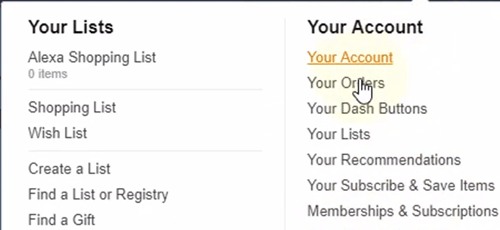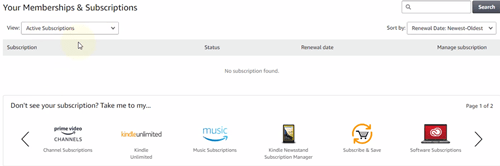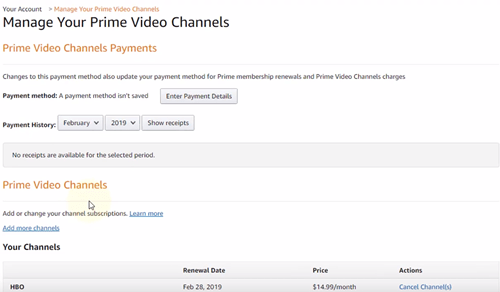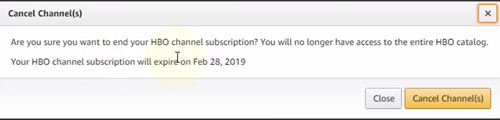Daugelis sutiks, kad HBO yra nuostabus kanalas su daugybe puikių originalių laidų, tokių kaip „The Sopranos“, „The Wire“, „Game of Thrones“ ir sąrašas tęsiasi. Tai visos labai pripažintos dramos ir tikriausiai dėl to, kad pirmiausia užsiprenumeravote HBO „Amazon Prime Video“.

Tačiau dauguma šių laidų yra gana senos ir tikriausiai jas jau matėte. Dabar, kai pasirodė paskutinis „Game of Thrones“ sezonas, o šou oficialiai baigėsi, daugelis žmonių nusprendė atšaukti HBO.
Jei jums įdomu, ar galite atšaukti HBO savo „Amazon Firestick“, atsakymas yra toks: ne, jums reikia naudoti žiniatinklio naršyklę.
Iš tikrųjų tai nėra taip sunku
Yra būdas atšaukti HBO ar bet kurį kitą kanalą, tačiau tai turite padaryti oficialioje „Amazon“ svetainėje. Procesas yra gana lengvas ir nesudėtingas, todėl tęskime procesą. Norėdami atšaukti HBO „Amazon Prime“, atlikite šiuos veiksmus:
- Pirmiausia turite prisijungti prie savo „Amazon“ paskyros oficialioje „Amazon“ svetainėje. Tikimės, kad naudojote įsimintiną vartotojo vardą ir slaptažodį arba galbūt išsaugojote savo kredencialus kur nors kompiuteryje, mobiliajame telefone ar užrašų knygelėje.
- Dabar, kai esate prisijungę, eikite į išskleidžiamąjį meniu Paskyra ir sąrašai. Užveskite pelės žymeklį ant jo ir pamatysite ilgą elementų sąrašą. Turite pasirinkti parinktį Narystė ir prenumerata.
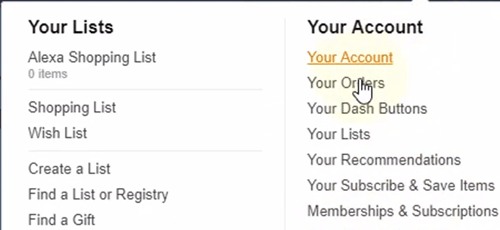
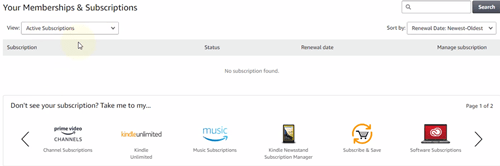
- Skirtuke Prenumerata turėtumėte matyti visas aktyvias prenumeratas. Tačiau kartais ši informacija tiesiog nepasirodo. Vietoj to spustelėkite parinktį „Prime Video Channels“, esančią tiesiai po skirtuku „Prenumeratos“.
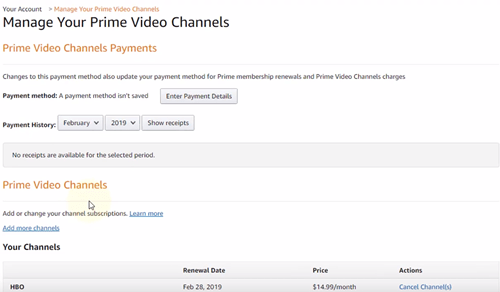
- Galiausiai galėsite pamatyti skyrių „Prime Video Channels“, „Pridėti daugiau kanalų“ ir savo kanalų sąrašą tiesiai po juo. Jei užsiprenumeravote HBO, matysite atnaujinimo datą, tikslią kainodarą ir galiausiai skiltyje Veiksmai galite spustelėti parinktį Atšaukti kanalą.
- Ekrane pasirodys iššokantis langas, kuriame bus prašoma patvirtinimo. Spustelėkite Atšaukti kanalą.
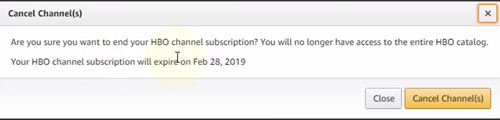
- HBO kanalus galėsite žiūrėti iki atsiskaitymo laikotarpio, už kurį jau sumokėjote, pabaigos. Skirtuke Veiksmas dabar turėtumėte pamatyti parinktį Paleisti kanalą iš naujo. Dabar taip pat žinote, kaip iš naujo paleisti HBO prenumeratą, jei ateityje apsigalvosite.
Dažnos klaidingos nuomonės
Turėtumėte žinoti, kad už „Amazon Prime“ kanalų atšaukimą negrąžinama, net jei paslauga visai nesinaudojote. Šių kanalų prenumeratos mokamos kas mėnesį ir jūs niekada negrąžinsite pinigų.
Jei išvis nematote HBO savo „Amazon Prime Video“ kanalų sąraše, galbūt nesate jo užsiprenumeravę.
Tai gali būti painu, jei iš tikrųjų žiūrite HBO laidas, tokias kaip „The Wire“ savo „Amazon Prime“ paskyroje. Tai gali būti tiesiog „Amazon Prime“ narystės premija ir neturi nieko bendra su HBO kanalo prenumerata.
Jei jums įdomu, kaip „Amazon Prime Video“ atšaukti „Cinemax“, „CBS“, „Starz“ ir kt., atsakymas paprastas. Atlikite tuos pačius veiksmus, kuriuos atlikote atšaukdami HBO. Visi šie kanalai yra toje pačioje vietoje, kad būtų patogiau ir lengvai pasiekiami.
Ką apie „Amazon Prime“?
Įprasta klaidinga nuomonė, kad atšaukus tokį kanalą kaip HBO „Amazon“, bus atšauktas ir „Amazon Prime“. Tai netiesa. Jūsų „Amazon Prime“ narystė išliks nepakitusi, nebent nuspręsite ją visiškai atšaukti.
Jei atšauksite „Amazon Prime“, automatiškai prarasite ir visas kanalų prenumeratas. Tai reiškia, kad jums taip pat nereikės mokėti už kanalo prenumeratą po „Amazon Prime“ atšaukimo.
Atsisveikinimas su HBO
Tai nebuvo taip sunku, ar ne? Dabar žinote, kaip atšaukti HBO ar bet kurį kitą aukščiausios kokybės kanalą „Amazon Prime Video“ paslaugoje. Suprantama, jei esate „Game of Thrones“ gerbėjas, po to praėjusio sezono fiasko!
Kas žino, galbūt per ateinančius mėnesius HBO dar kartą pristatys mums vertą šou ir susigrąžins žiūrovų auditoriją. Jei turite papildomų komentarų ar klausimų, pateikite juos toliau esančiame komentarų skyriuje.